有WinXP系統的用戶需要將CD光盤中的CDA文件轉換成MP3格式時,卻不知如何進行轉換。其實WinXP系統中將CDA轉換成MP3格式的方法很簡單,通過系統自帶的Windows Media Player播放器的翻錄功能就能夠實現了。那WinXP系統CDA如何轉MP3呢?現在就由小編和大家說一下CDA轉MP3的使用方法。
方法如下:
1、首先啟動Windows Media Player播放器(依次單擊“開始”——“所有程序”——“附件”——“娛樂”——“Windows Media Player”
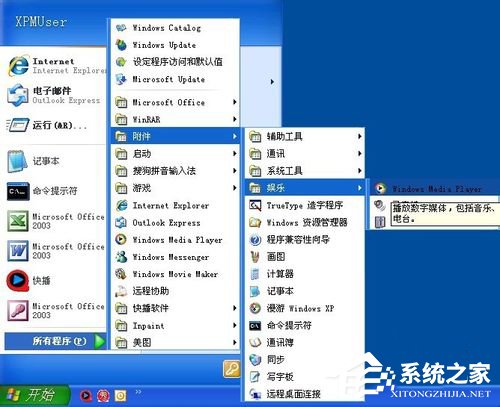
2、在工具欄切換到“翻錄”選項,這時該頁面會提示“要開始,請將音頻CD插入CD驅動器”
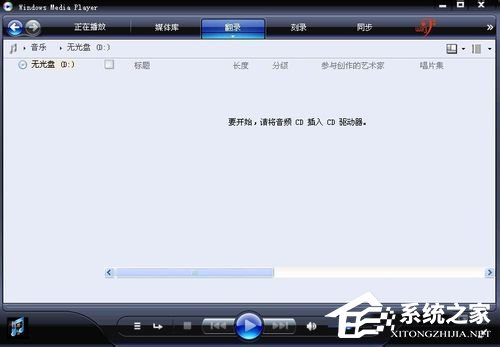
3、插入CD光盤後,這裡會顯示曲目列表,在轉換之前單擊“翻錄”按鈕,打開的菜單指向“比特率”,在下一級菜單選擇翻錄後的MP3采樣率

4、指定翻錄音樂文件的路徑:右擊上方空白處區域,打開的右鍵菜單單擊“工具”中的“選項”命令
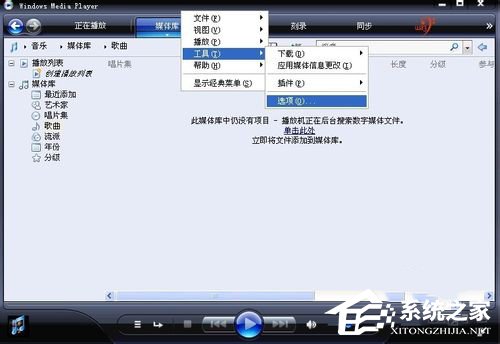
5、切換到“翻錄音樂”選項卡,單擊翻錄音樂到此位置欄下的“更改”按鈕
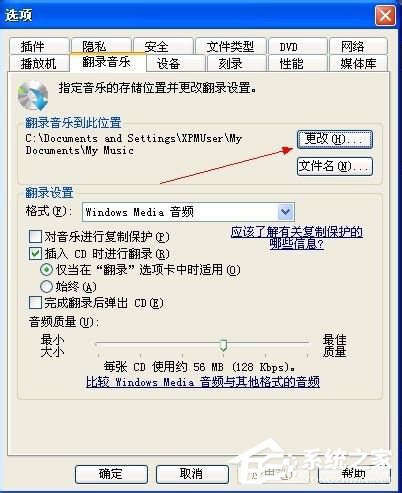
6、打開“浏覽文件夾”對話框,選擇存儲文件的位置,單擊“確定”按鈕
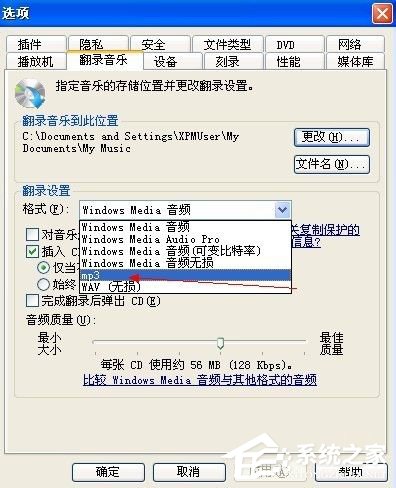
7、在“翻錄設置”欄下單擊打開“格式”選項的下拉菜單,選擇“MP3”
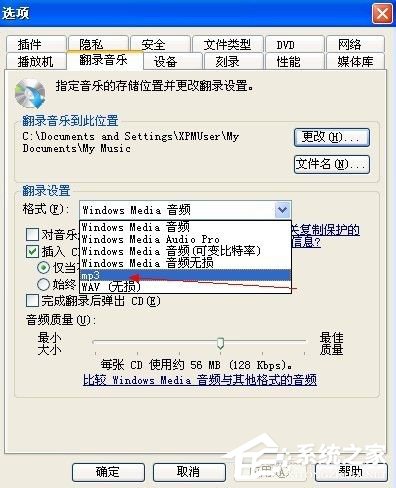
8、將要進行轉換的曲目勾上,單擊右下角的“開始翻錄”按鈕,在轉換過程中諾要終止翻錄,我們隨時可單擊“停止翻錄”按鈕

WinXP系統CDA轉MP3的使用方法就給各位詳細介紹到這裡了。如你還不知道CDA文件怎麼轉MP3格式的,不妨先看看上述的內容吧!看完了相信大家都知道怎麼做了吧!有興趣的可以去試一下。